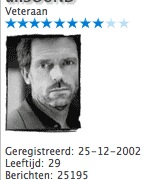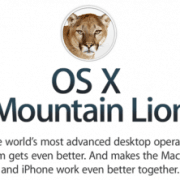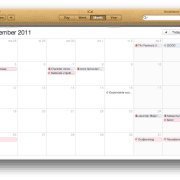Mac onderhoud of troubleshoot
 Het gebeurt niet vaak, maar het zou kunnen dat je Mac raar doet. Het geluid werkt misschien niet goed, applicaties doen onverwachte dingen, je screensaver laat niet de gewenste beelden zien. Van alles is mogelijk. Er zijn een aantal stappen die je dan kan uitvoeren om te proberen je Mac weer vlot te trekken.
Het gebeurt niet vaak, maar het zou kunnen dat je Mac raar doet. Het geluid werkt misschien niet goed, applicaties doen onverwachte dingen, je screensaver laat niet de gewenste beelden zien. Van alles is mogelijk. Er zijn een aantal stappen die je dan kan uitvoeren om te proberen je Mac weer vlot te trekken.
PRAM en NVRAM reset
Een aantal zaken als: Luidspreker-volume, schermhelderheid, geheugenadresseringen en nog veel meer worden op geslagen in een soort tijdelijk systeemgeheugen. We noemen dit het PRAM (Parameter Random Access Memory) en NVRAM (NonVolatile RAM). Het zou kunnen dat iets verkeerd wordt opgeslagen en je computer daarna raar reageert. Dan kan het geen kwaad om een reset uit te voeren. Als je precies wilt weten wat er in je PRAM of NVRAM zit raad ik je aan hier te kijken: Resetting your Mac’s PRAM and NVRAM.
Een reset voer je als volgt uit: Bij het opstarten:  +
+  + [P] + [R]
+ [P] + [R]
Zet je Mac uit, daarna aan en druk direct de 4 toetsen in en houdt ze ingedrukt tot je de openingsgong voor de tweede maal hoort.
Moet je PRAM en NVRAM vaak resetten? Nee in principe niet, als er niets mis is, dan hoef je het ook niet te repareren. Soms als ik het maanden niet gedaan heb voer ik het uit als ik toevallig een keer moet herstarten.
Permissies herstellen op je schijf
Onder de Lion schil zit eigenlijk een versie van OpenBSD Unix en deze maakt gebruik van een Unix permissie model. Vroeger gebruikte het regelmatig dat een slechte applicatie “installer” de permissies verkeerd kon zetten en dat kon de raarste fouten opleveren. Tegenwoordig kan het nog steeds een goed gebruik zijn om na het installeren van een applicatie met een “installer” even de disk permissies te checken en te repareren. Ik doe dit dan ook af en toe, alhoewel er steeds meer geluiden beginnen te klinken dat het nu met de nieuwe Mac OS X versies echt overbodig is geworden.
Je doet dit via Disk Utility of Schijf hulpprogramma voor de Nederlandse gebruikers. Start deze op met Spotlight ( + spatie, eerste 3 letters en selecteer het programma). Kies je harde schijf en kies voor “repair permissions”.
+ spatie, eerste 3 letters en selecteer het programma). Kies je harde schijf en kies voor “repair permissions”.
Opruimen
Het kan bij een aantal mensen op een gegeven moment een troep worden. Ik zie op sommige Macs het bureaublad helemaal volgeladen met documenten, mapjes en soms zelfs programma’s. Ik wil iedereen op het hart drukken het bureaublad alleen te gebruiken als tijdelijke opslag, teveel spullen op je bureaublad kunnen een vertraging opleveren. Vergeet ook niet af en toe je Downloads-folder op te schonen en leeg je prullenbak!
Probeer daar waar mogelijk ook te voorkomen dat er meer dan 250 objecten (files, folders, aliassen etc.) in een folder staan. In theorie moet het geen probleem zijn, maar toch heb ik gehoord dat er rare dingen gebeurde.